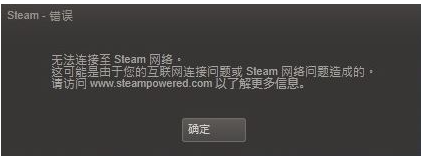
win10家庭版系统提示无法连接至steam网络的解决方法
1、点击开始菜单栏的steam。
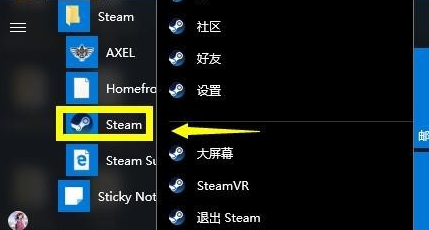
2、选择更多--打开文件所在位置。
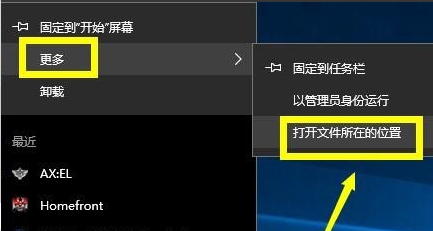
3、找到了steam快捷方式文件夹,右键单击快捷方式选择属性。
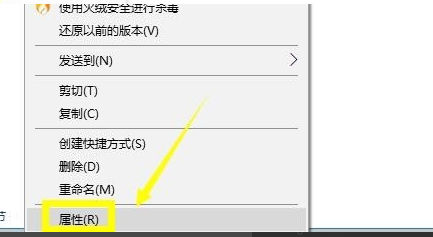
4、在属性界面找到目标这个路径。
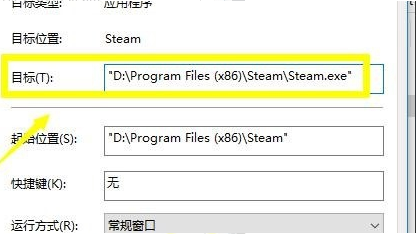
5、在路径的最后先输入一个空格,再输入-TCP,然后点击应用按钮。这样就解决了win10系统下steam网络无法连接的问题了。
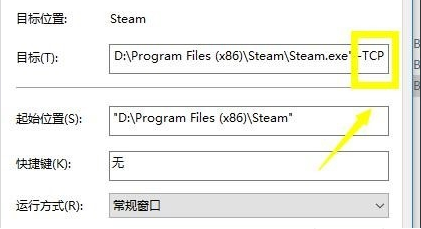
以上就是win10家庭版系统提示无法连接至steam网络的解决方法,如果你在使用win7家庭版系统的时候,也碰到了上述情况,可以使用小编提供的方法来尝试解决哦!
分享到: